创建配置上下文
通过筛选部件结构筛选出与设计任务相关的部件后,可以从上下文部件信息页面创建配置上下文。上下文部件是创建配置上下文时使用的部件装配。上下文部件下方的结构会显示出定义配置上下文需要的所有部件。
要创建配置上下文:
1. 在上下文装配 (.asm) 部件的部件信息页上,从“操作”菜单或工具栏中选择 > 。
将显示“新建配置上下文”窗口。
2. 在下列字段中输入或选择条目:
|
字段名称
|
说明
|
||
|---|---|---|---|
|
“组织 ID”
|
与对象关联的全球唯一组织标识符 (例如 CAGE 代码或 DUNS 编号)。
|
||
|
“编号”
|
唯一标识配置上下文的编号。可由标准编号生成器自动提供。
|
||
|
“名称”
|
配置上下文的名称。
|
||
|
“说明”
|
配置上下文的简要说明。
|
||
|
“位置”
|
服务器上储存配置的位置。
选择以下选择之一:
• “自动选择文件夹”– 使用按照对象初始化规则预先确定的文件夹位置。 • “选择文件夹”– 使用默认位置或单击“设置位置”
|
||
|
“生命周期模板”
|
如果可用,则选择想要用于配置上下文的生命周期模板。
|
||
|
“团队模板”
|
如果可用,则选择想要用于配置上下文的团队模板。
|
3. 单击“确定”创建配置上下文。
可以实现以下操作:
◦ 配置上下文创建完毕后,会出现一条确认消息。
◦ 必要时,会保存上下文部件和筛选条件以备未来的更改。
|
|
根据所保存的筛选条件,原始产品结构中后续修订的部件可能会导致配置上下文中出现不同的部件。
|
◦ 无位号的部件 (非具体值部件) 包含在配置上下文结构中,并在树中使用特殊标志进行标识。将位号添加到“具体值”选项卡后,会在结构中自动填充部件具体值。
◦ 系统会在配置上下文信息页面中显示“结构”选项卡。
◦ 表示配置上下文的根节点已检出,可以开始编辑配置上下文。
◦ 选中的选择框会出现在配置上下文结构中的每个部件旁,指示已经包括了所有的部件 (如下图所示)。
|
|
• 新建的配置上下文将保持检出状态,这样便可使用规则进行进一步的修改。
• 可以取消选中部件选择框,以在创建设计上下文之前排除不需要的部件。请注意,必须重新检入并刷新配置来查看更改。
|
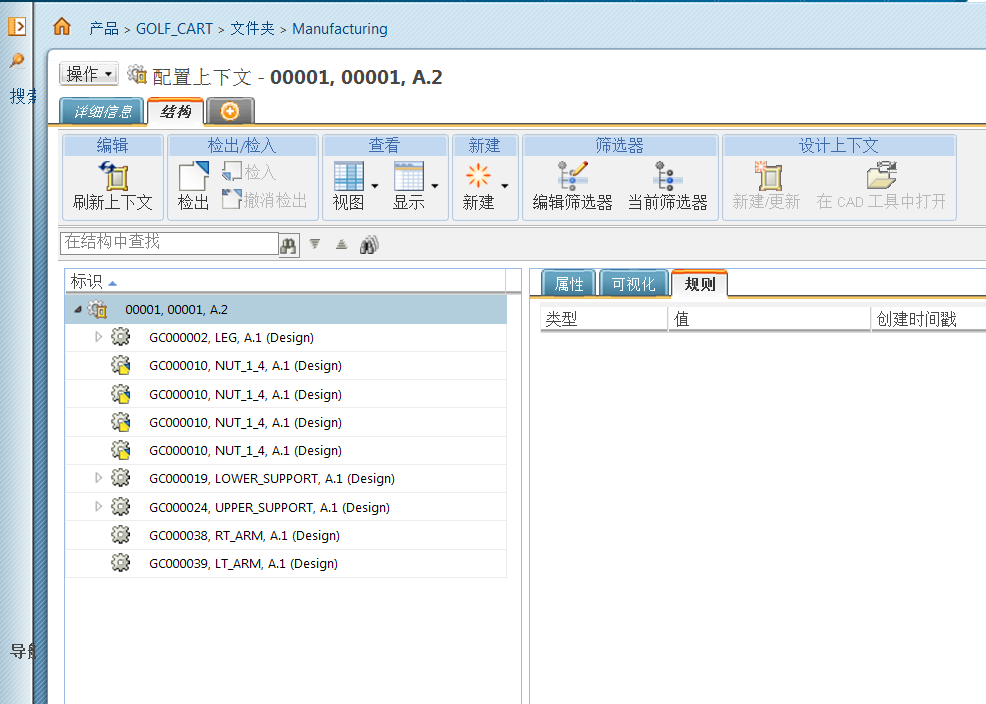
显示“自动创建具体值”首选项
作为 Windchill 管理员,您可以控制“部件结构”工具栏“编辑”菜单中的“自动创建具体值”操作的显示。此操作将更新配置上下文中所有级别的具体值信息。
要启用“编辑”菜单中“自动创建具体值”操作的显示,请将“显示自动创建具体值操作”首选项的值设置为“是”,如下图所示。默认值为“否”。
